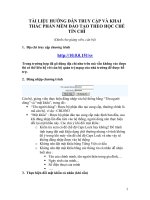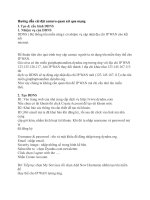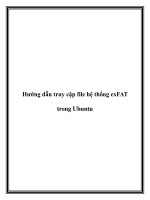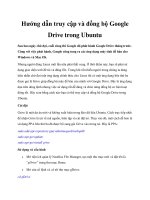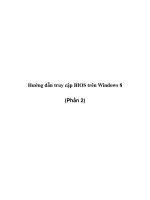HƯỚNG DẪN TRUY CẬP INTERNET TẬP TRUNG QUA MẠNG NGÂN HÀNG NHÀ NƯỚC
Bạn đang xem bản rút gọn của tài liệu. Xem và tải ngay bản đầy đủ của tài liệu tại đây (2.3 MB, 26 trang )
NGÂN HÀNG NHÀ NƯỚC VIỆT NAM
CỤC CÔNG NGHỆ TIN HỌC
HƯỚNG DẪN TRUY CẬP INTERNET
TẬP TRUNG QUA MẠNG NGÂN HÀNG NHÀ NƯỚC
Hà Nội 11/2014
Cục Công nghệ tin học
MỤC LỤC
1. MỤC ĐÍCH ............................................................................................................... 3
2. PHẠM VI ÁP DỤNG ................................................................................................ 3
2.1.
Đối tượng ........................................................................................................... 3
2.2.
Điều kiện sử dụng ............................................................................................. 3
3. CÁC TỪ VIẾT TẮT .................................................................................................. 3
4. NỘI DUNG HƯỚNG DẪN ...................................................................................... 3
4.1.
Truy cập Internet qua mạng có dây .................................................................. 3
4.1.1. Kiểm tra, cấu hình máy chủ DNS ................................................................. 3
4.1.2. Kiểm tra kết nối với proxy NHNN ................................................................ 7
4.1.3. Cấu hình proxy............................................................................................... 8
4.1.4. Truy cập Internet ......................................................................................... 12
4.1.5. Các lưu ý khi truy cập Internet qua proxy NHNN ..................................... 13
4.2.
Truy cập Internet qua mạng không dây ......................................................... 22
5. THÔNG TIN HỖ TRỢ ........................................................................................... 26
Hướng dẫn truy cậpInternet tập trung qua mạng NHNN
2/25
Cục Công nghệ tin học
1. MỤC ĐÍCH
Tài liệu được xây dựng chi tiết để hướng dẫn các cán bộ NHNN truy cập Internet
tập trung từ các máy tính kết nối mạng NHNN qua hệ thống proxy NHNN.
2. PHẠM VI ÁP DỤNG
2.1.
Đối tượng
Người dùng là các cán bộ làm việc tại Ngân hàng Nhà nước.
2.2.
Điều kiện sử dụng
- Người dùng đã được cấp tài khoản thư điện tử của NHNN
- Máy tính có kết nối với mạng NHNN
- Sử dụng một trong các máy chủ DNS nội bộ của NHNN:
o Tại các đơn vị NHTƯ (tại trụ sở 49 Lý Thái Tổ): 10.10.1.11
o Tại các đơn vị NHTƯ ( tại trụ sở 25 Lý Thường Kiệt): 10.180.40.21
o Tại NHNN chi nhánh: 10.x.10.200 hoặc 10.x.20.10 (x: mã IP của NHNN
chi nhánh)
- Kết nối mạng thành công với Proxy NHNN: proxy.sbv.gov.vn
3. CÁC TỪ VIẾT TẮT
Trong quy trình này, những từ ngữ dưới đây được hiểu như sau:
- NHNN: Ngân hàng Nhà nước.
- CNTT: Công nghệ thông tin.
- CNTH: Công nghệ tin học.
4. NỘI DUNG HƯỚNG DẪN
4.1. Truy cập Internet qua mạng có dây
4.1.1. Kiểm tra, cấu hình máy chủ DNS
4.1.1.1. Kiểm tra cấu hình máy chủ DNS
- Mở cửa sổ Command Prompt bằng 1 trong các cách:
o Chọn Start -> Run (hoặc ấn tổ hợp
-
+R), gõ lệnh cmd chọn OK.
o Chọn Start -> All Programs -> Accessories -> Command Prompt.
Tại cửa sổ Command Prompt gõ lệnh nslookup
Hướng dẫn truy cậpInternet tập trung qua mạng NHNN
3/25
Cục Công nghệ tin học
-
Kết quả nếu mục Address là một trong các địa chỉ máy chủ DNS nội bộ của
NHNN nêu trên thì máy chủ DNS đã được cấu hình. Nếu khác các địa chỉ trên
thì cấu hình lại máy chủ DNS theo bước sau. (Mục 4.1.1.2)
Hoặc có thể kiểm tra, bằng cách thực hiện lệnh ipconfig/all tại cửa sổ Command
Prompt và kiểm tra thông số DNS Servers trong mục Ethernet adapter Local
Area Connection (đối với Win XP và Win 7) , Ethernet adapter Ethernet đối
với Win8
4.1.1.2.
Cấu hình máy chủ DNS
- Chọn Start -> (Setting ->) Control Panel -> Network Connections -> Local
Area Connection (chọn đúng card mạng nối với mạng NHNN đối với máy có
nhiều card mạng). Hoặc có thể nhấp đúp chuột vào biểu tượng mạng ở thanh công
cụ góc trái bên dưới màn hình.
Hướng dẫn truy cậpInternet tập trung qua mạng NHNN
4/25
Cục Công nghệ tin học
- Chọn Properties:
Hướng dẫn truy cậpInternet tập trung qua mạng NHNN
5/25
Cục Công nghệ tin học
- Trong bảng This connection uses the following items, nhấp chuột vào dòng
Internet Protocol Version 4 (TCP/IPv4) hoặc Internet Protocol (TCP/IP) (đối
với WinXP), rồi chọn Properties.
Hướng dẫn truy cậpInternet tập trung qua mạng NHNN
6/25
Cục Công nghệ tin học
- Chọn Obtain DNS server address automatically: Thao tác này giúp thiết bị
tự động nhận cấu hình DNS từ máy chủ, sau đó thực hiện lại bước 4.1.1.1 Kiểm
tra cấu hình máy chủ DNS để kiểm tra thiết bị đã nhận đúng DNS chưa. Trong
trường hợp một số thiết bị KHÔNG tự động nhận cấu hình DNS từ máy chủ : Tích
chọn Use the following DNS server address và khai báo địa chỉ DNS tương ứng
đối với từng đơn vị Vụ Cục và NHNN chi nhánh (mục 2.2 Điều kiện sử dụng) vào
mục Preffered DNS server. Ví dụ:
- Chọn OK => Close để thiết lập cấu hình.
4.1.2. Kiểm tra kết nối với proxy NHNN (proxy.sbv.gov.vn)
- Mở cửa sổ Command Prompt
- Gõ lệnh ping proxy.sbv.gov.vn
Hướng dẫn truy cậpInternet tập trung qua mạng NHNN
7/25
Cục Công nghệ tin học
Nếu có reply từ máy chủ proxy theo dạng: Reply from x.x.x.x:bytes=32
time<1ms TTL=yyy ( v í d ụ như hình trên) thì máy tính đã kết nối thành công.
Nếu không kết nối thành công: kiểm tra lại việc khai báo DNS ở mục trên và mở
cửa sổ Command Prompt, thực hiện lệnh ipconfig/flushdns
Khi đã thực hiện tất cả các bước trên nhưng không ping được máy chủ proxy,
người dùng thực hiện tiếp bước 4.1.3, sau đó có thể quay lại bước này để
thực hiện lại thao tác ping máy chủ proxy.
4.1.3. Cấu hình proxy
4.1.3.1.
Trường hợp sử dụng trình duyệt Internet Explorer, Google Chrome:
- Chọn Start => (Settings =>) Control Panel => Internet Options. Chọn tab
Connections.
Hướng dẫn truy cậpInternet tập trung qua mạng NHNN
8/25
Cục Công nghệ tin học
- Chọn LAN Settings
- Tích chọn Use a proxy server for your LAN; Bypass proxy server for local
addresses và nhập các thông tin:
o Address: proxy.sbv.gov.vn
o Port: 80
- Chọn Addvanced:
Hướng dẫn truy cậpInternet tập trung qua mạng NHNN
9/25
Cục Công nghệ tin học
- Tích chọn Use the same proxy server for all protocols và nhập các thông tin
sau vào mục Exceptions: *.sbv.gov.vn; 10.*; 172.16.*;
- Chọn OK-> OK -> OK để hoàn thành thiết lập cấu hình proxy.
4.1.3.2.
Trường hợp sử dụng trình duyệt Mozilla Firefox:
- Mở trình duyệt Mozilla Firefox
- Trên Thanh trình đơn (Menu) chọn Công cụ (Tools), chọn Tuỳ chọn (Options).
(Nếu không hiện Thanh trình đơn thì ấn phím F10).
Hướng dẫn truy cậpInternet tập trung qua mạng NHNN
10/25
Cục Công nghệ tin học
- Đối với các phiên bản Firefox mới cập nhật chọn tab Nâng cao (Advanced),
chọn tab Mạng (Network), chọn Thiết lập (Setting). Đối với các phiên bản cũ:
ngay tại tab General, chọn Connection Settings.
- Chọn Cấu hình proxy thủ công (Manual proxy configuration), chọn Dùng
máy chủ này cho mọi giao thức (Use this proxy server for all protocols), và nhập
các thông số:
HTTP Proxy: proxy.sbv.gov.vn
Port: 80
Không dùng Proxy cho (No Proxy for): .sbv.gov.vn, 10.0.0.0/8,
172.16.0.0/16.
Hướng dẫn truy cậpInternet tập trung qua mạng NHNN
11/25
Cục Công nghệ tin học
- Chọn OK => OK để hoàn thành thiết lập cấu hình proxy.
4.1.4. Truy cập Internet
Sau khi đã thiết lập proxy, mỗi khi truy cập vào trang web mới trình duyệt sẽ
xuất hiện cửa sổ thông báo yêu cầu nhập Username/Password. Người dùng sử dụng
Username/Password của hệ thống thư điện tử NHNN đã được cấp để truy cập
mạng Internet(ví dụ: User có dạng => chỉ cần nhập abc/Password)
(Thông báo của trình duyệt IE, Chrome)
Hướng dẫn truy cậpInternet tập trung qua mạng NHNN
12/25
Cục Công nghệ tin học
(Thông báo của trình duyệt Firefox)
4.1.5. Các lưu ý khi truy cập Internet qua proxy NHNN
Để có thể sử dụng tài khoản thư điện tử phục vụ việc truy cập Internet: người
dùng cần thay đổi mật khẩu đối với lần đầu tiên sử dụng, khi mật khẩu bị hết hạn và
định kỳ đổi mật khẩu 3 tháng/1 lần. Vào địa chỉ :
+ Đối với người dùng lần đầu sử dụng tài khoản thư điện tử hoặc tài khoản đến hạn
cần thay đổi mật khẩu (password expires), hệ thống sẽ yêu cầu đổi mật khẩu: nhập
username thư điện tử (ví dụ: => username=abc) => nhập mật khẩu
hiện tại => nhập mật khẩu mới=> xác nhận lại mật khẩu)
+ Đối với người dùng cần thay đổi mật khẩu định kỳ: Đăng nhập tài khoản thư điện
tử bằng trình duyệt Web => Options (Tùy chọn) => Change Your Password
(Thay đổi mật khẩu của bạn )
Hướng dẫn truy cậpInternet tập trung qua mạng NHNN
13/25
Cục Công nghệ tin học
Nhập mật khẩu hiện tại => Nhập mật khẩu mới => Xác nhận mật khẩu mới =>
Lưu lại (Save)
Hướng dẫn truy cậpInternet tập trung qua mạng NHNN
14/25
Cục Công nghệ tin học
Khi sử dụng tài khoản thư điện tử để phục vụ việc truy cập Internet, các trình
duyệt Web (Internet Explorer, Firefox, Chrome) đều có cấu hình lưu user/password
(Remember my credentials) giúp người dùng thuận tiện trong lần đăng nhập kế tiếp, tuy
nhiên việc cấu hình này sẽ gây ra tình trạng sau khi người dùng đã thay đổi mật khẩu,
trình duyệt web vẫn lưu mật khẩu và tự động đăng nhập(quá trình này diễn ra liên tục)
theo mật khẩu cũ => tài khoản bị khóa (do số lần đăng nhập sai quá 10 lần). Do vậy để
tránh tình trạng này xảy ra người dùng KHÔNG nên sử dụng tính năng lưu cấu hình.
Trong trường hợp tài khoản đã bị khóa, người dùng có thể đợi khoảng thời gian 15’ để
tài khoản trở lại bình thường, đồng thời thực hiện các thao tác để xóa mật khẩu cũ đang
được lưu trên trình duyệt:
+ Đối với trình duyệt Internet Explorer:
Chọn Internet Options => Delete => Kích chọn Passwords
Hướng dẫn truy cậpInternet tập trung qua mạng NHNN
15/25
Cục Công nghệ tin học
+ Đối với trình duyệt Google Chrome:
Vào Settings (Cài đặt) => Show advanced settings (hiển thị cài đặt nâng cao) =>
Manage password (quản lý mật khẩu đã lưu) => Xóa các mục lưu liên quan tới
proxy.sbv.gov.vn:
Settings
Hướng dẫn truy cậpInternet tập trung qua mạng NHNN
16/25
Cục Công nghệ tin học
Show advanced settings
Manage password
Hướng dẫn truy cậpInternet tập trung qua mạng NHNN
17/25
Cục Công nghệ tin học
Xóa các mục lưu liên quan tới proxy.sbv.gov.vn (click và delete)
Vào Settings (Cài đặt) => History (Lịch sử) => Clear browsing data(xóa lịch sử
duyệt web) => Click chọn Passwords (mật khẩu), the beginning of time (xóa tất cả )
=> Clear browsing data
Hướng dẫn truy cậpInternet tập trung qua mạng NHNN
18/25
Cục Công nghệ tin học
Hướng dẫn truy cậpInternet tập trung qua mạng NHNN
19/25
Cục Công nghệ tin học
+ Đối với trình duyệt Mozilla Firefox:
Vào Tool (Công cụ) => Options (Tùy chọn) => Security (bảo mật) => Saved
Passwords (Mật khẩu đã lưu) => Xóa các mục lưu liên quan tới proxy.sbv.gov.vn
Hướng dẫn truy cậpInternet tập trung qua mạng NHNN
20/25
Cục Công nghệ tin học
Một số thiết bị người dùng sử dụng các phần mềm để phục vụ công việc, ví dụ
như: Dropbox, SkyDrive… hoặc trình diệt virus, các phần mềm này yêu cầu update(cập
nhật) định kỳ (việc update này sẽ sử dụng Internet qua proxy) do vậy để tránh tình trạng
user bị khóa (như trường hợp lưu mật khẩu trên trình duyệt), người dùng không nên
khai báo proxy trên phần mềm mà chọn Auto-detect (tự động dò quét) proxy từ hệ
thống.
Hướng dẫn truy cậpInternet tập trung qua mạng NHNN
21/25
Cục Công nghệ tin học
Khi truy cập Internet qua mạng NHNN, người dùng phải tuân theo các quy định
về an toàn bảo mật của NHNN: Thông tư số 01/2011/TT-NHNN ngày 21/02/2011
của Thống đốc NHNN quy định việc đảm bảo an toàn, bảo mật hệ thống công nghệ
thông tin trong hoạt động ngân hàng; Thông tư số 11/2012/TT-NHNN ngày
11/06/2012 của Thống đốc NHNN ban hành Quy chế quản lý và sử dụng mạng
máy tính nội bộ của Ngân hàng Nhà nước; Quyết định số 2190/QĐ-NHNN ngày
30/10/2014 của Thống đốc NHNN ban hành Quy chế sử dụng Internet trong Ngân hàng
nhà nước Việt Nam…
Hệ thống proxy của NHNN có tích hợp các chức năng về an toàn bảo mật: lọc
nội dung, quét vi rút, ngăn chặn các trang web có nội dung độc hại do đó một số trang
web không truy cập được.
Hệ thống mạng Internet NHNN phục vụ cho tất cả các cán bộ của NHNN nên
có số lượng người sử dụng lớn. Đề nghị người sử dụng không dùng các phần mềm
download để tải về các file dữ liệu lớn (video, game…) gây tắc nghẽn đường
truyền.
Đối với trường hợp website (trang web) không truy cập được do chưa đăng ký,
đơn vị sử dụng cần đăng ký với Cục CNTH có xác nhận của lãnh đạo đơn vị theo Mẫu
số 01 (quy định tại Quyết định 2190/QĐ-NHNN ngày 30/10/2014 của Thống đốc
NHNN).
4.2. Truy cập Internet qua mạng không dây
Việc truy cập Internet qua mạng không dây thuộc hệ thống mạng NHNN hiện
nay chỉ áp dụng đối với trường hợp người dùng tại trụ sở NHNN 25 Lý Thường Kiệt
Người dùng sử dụng tài khoản thư điện tử để truy cập và sử dụng Internet qua
hệ thống mạng không dây (SBV-LTK): nhập username thư điện tử (ví dụ:
=> username=abc) và password
Đối với trường hợp thiết bị đầu cuối (laptop) khi truy cập tới SBV-LTK bị lỗi
kết nối cần add thêm certificate (chứng chỉ) cho thiết bị
+ Vào website: => Trao đổi thư
Hướng dẫn truy cậpInternet tập trung qua mạng NHNN
22/25
Cục Công nghệ tin học
+ Download Certificates
Hướng dẫn truy cậpInternet tập trung qua mạng NHNN
23/25
Cục Công nghệ tin học
+ Sau khi download xong certificates => Click đúp vào certificates
+ Click đúp vào từng certificates (mail.sbv.gov.vn và Windows-CA) => Install
CertificatesS
Hướng dẫn truy cậpInternet tập trung qua mạng NHNN
24/25
Cục Công nghệ tin học
+ Tích chọn Local Machine => Next
+ Tích chọn Automatically select the certificate store based on the type of
certificate => Next
Hướng dẫn truy cậpInternet tập trung qua mạng NHNN
25/25